В соответствии с Федеральным законом № 53-ФЗ «О воинской обязанности и военной службе» организации должны вести воинский учет своих сотрудников и вовремя сообщать в военкоматы о любых изменениях в их данных. Раньше в Контур.Экстерне можно было только вручную подготовить и распечатать отчетность для военкомата. Теперь в сервисе есть воинский учет — с помощью него вы сможете сформировать картотеку сотрудников и заполнить отчетность на основании учетных данных.
Шаг 1 — сформируйте картотеку военнообязанных сотрудников
-
На главной странице Экстерна откройте раздел «Сотрудники», перейдите в раздел «Воинский учет» и откройте карточку военнообязанного. Если раздела «Воинский учет» нет, обратитесь к администратору Экстерна, чтобы он подключил вам доступ.
-
Заполните данные на вкладках «Основная информация», «Трудовая деятельность», «Родственники» и «Воинский учет» — они будут использоваться для формирования карточки сотрудника и отчетности в военкомат. Если возникли вопросы, нажмите «Как заполнять раздел».
-
Проверьте внесенные сведения и нажмите «Печать карточки ВУ» — сервис сформирует карточку сотрудника (Форма 10), которую можно положить в картотеку. Если у военкомата свои требования к оформлению карточки, распечатайте документ в Excel и отредактируйте нужные строки.
Как заполнить карточку сотрудника, читайте в инструкции.
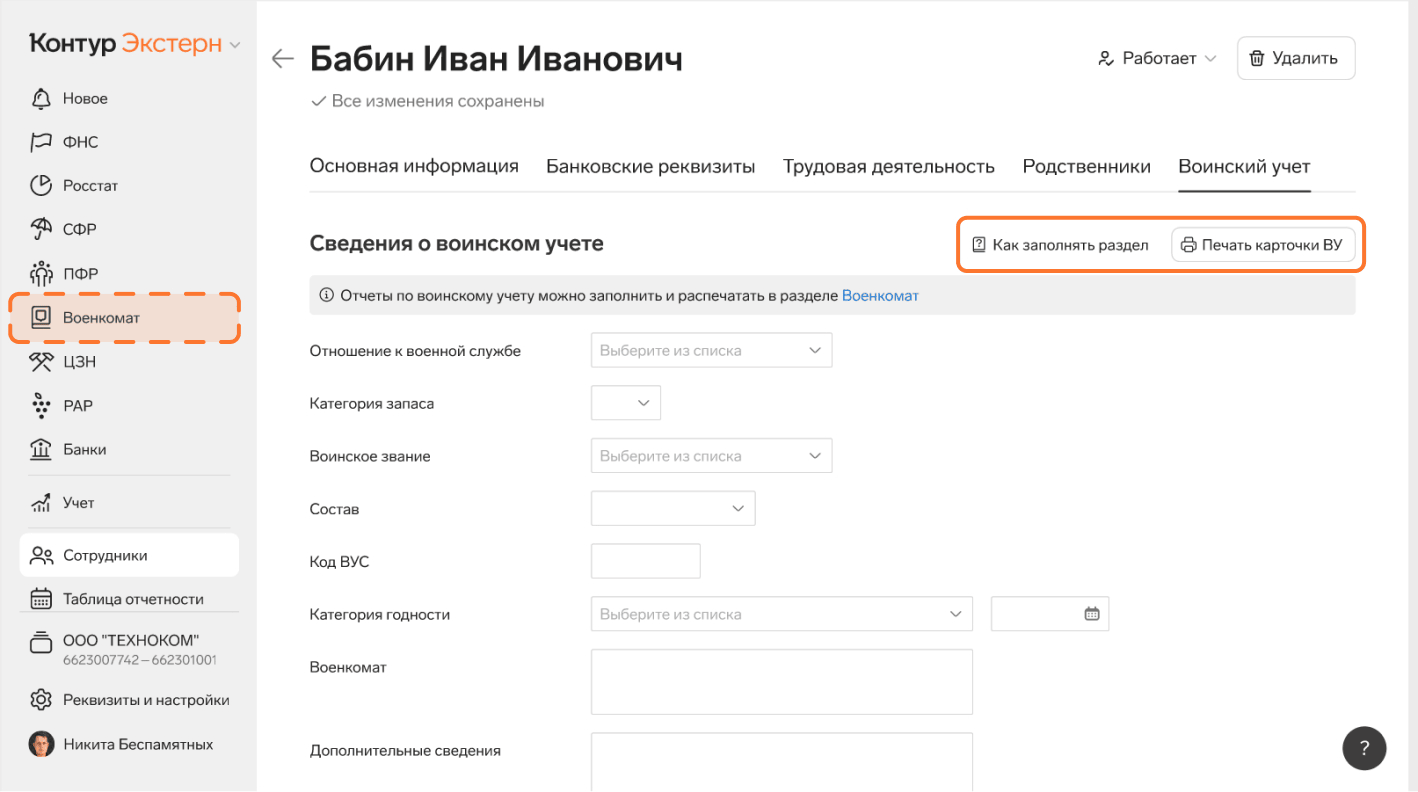
Когда вы заполните данные по всем работникам, в разделе «Воинский учет» появится список сотрудников, их возраст, отношение к воинскому учету и другие параметры, по которым можно отфильтровать список. Например, чтобы найти работающих военнообязанных сотрудников в возрасте от 18 до 30 лет со званием «Сержант», справа вверху нажмите «Фильтры» и выберите:
- статус «Работает»;
- возраст «18–30 лет»;
- отношение к военной службе «Военнообязанный»;
- звание «Сержант».
Нажмите «Найти» — Экстерн составит список работников. По нему можно сверить данные в карточке воинского учета организации (Форма 18).
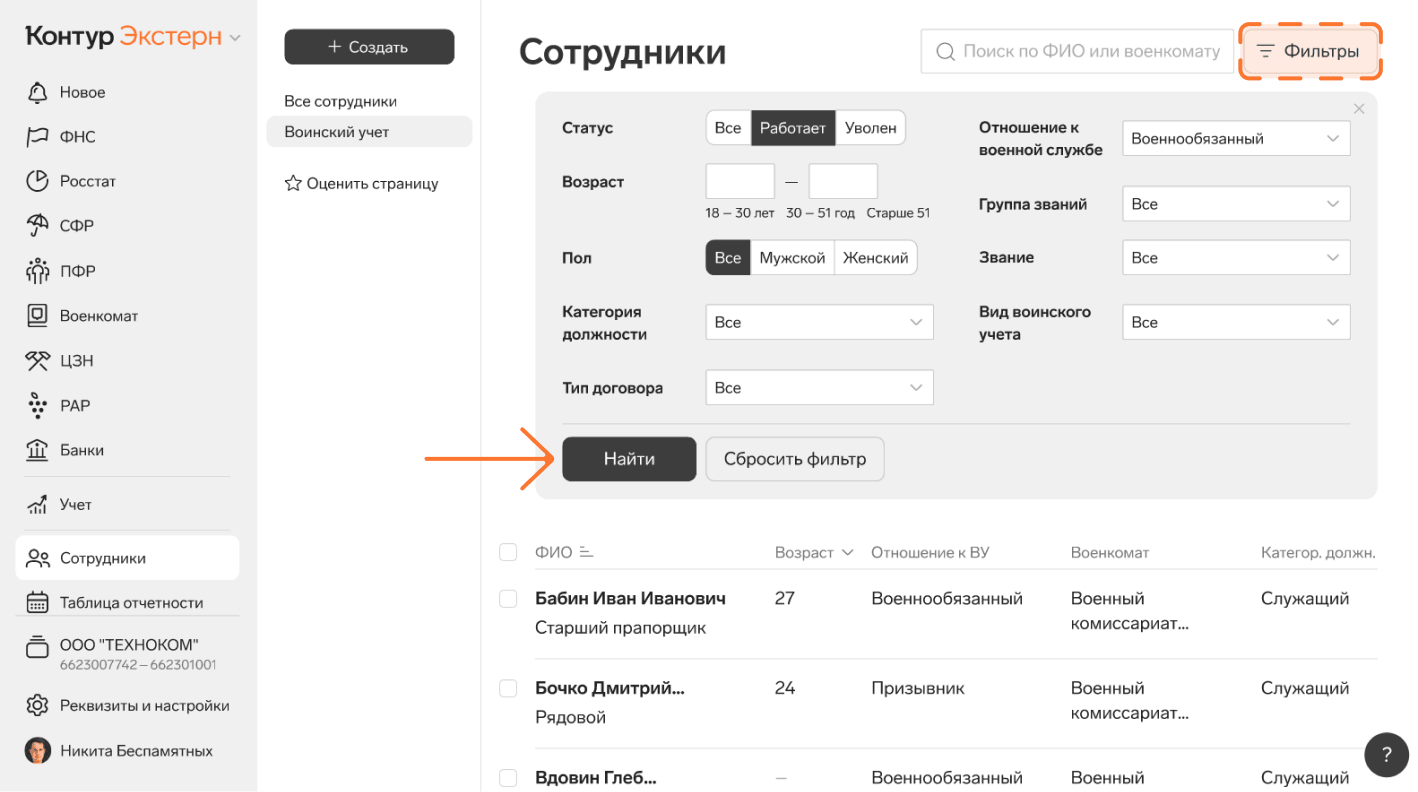
Шаг 2 — заполните настройки военкомата
-
На главной странице Экстерна перейдите в «Реквизиты и настройки» → «Реквизиты плательщика» → «Настройки военкомата».
-
Заполните регистрационный номер, полученный при постановке организации на учет в военкомате, и название военкомата, в котором зарегистрирована организация.
-
Выберите ответственного за ведение воинского учета. Это может быть руководитель или сотрудник организации.
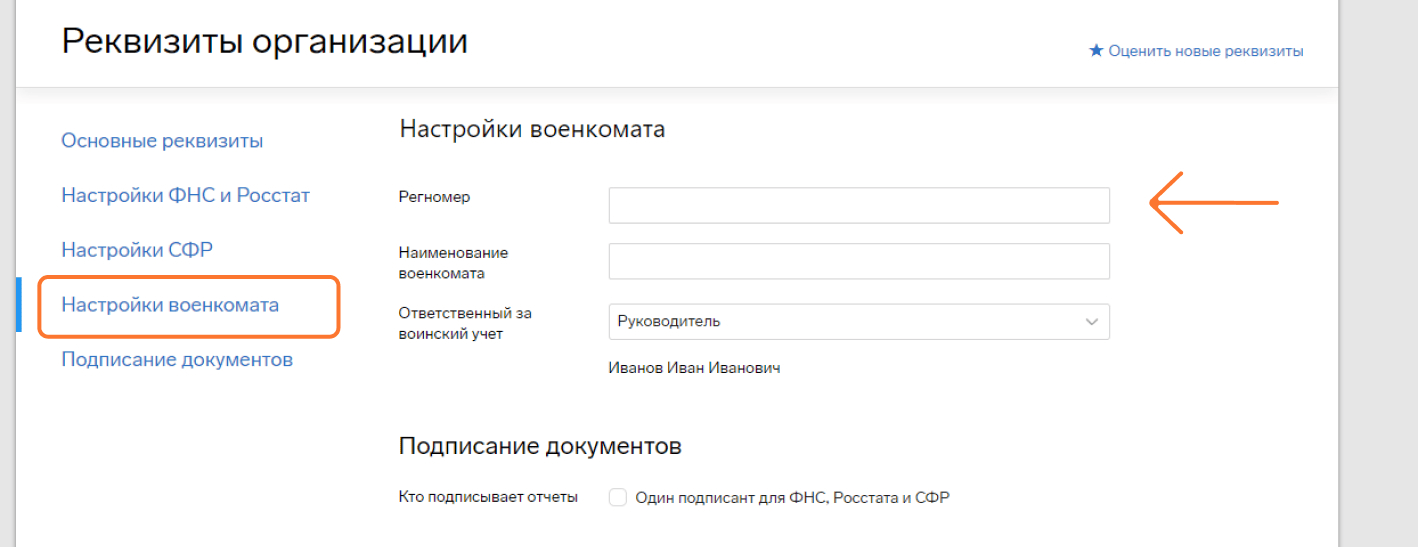
Шаг 3 — поставьте организацию на воинский учет
На главной странице Экстерна перейдите в раздел «Военкомат» → «Создать новый» → «Форма 18 (карточка учета организации)».
-
Проверьте реквизиты организации на титульном листе — Экстерн перенесет их из «Реквизитов плательщика».
-
В разделе «Сведения о работающих» нажмите «Заполнить автоматически» — сервис заменит данные воинского учета из раздела «Сотрудники».
-
Распечатайте форму, подпишите у руководителя и передайте в военкомат вместе с приказом и планом работ по ведению воинского учета.
Как отчитываться в военкомат
В разделе «Военкомат» нажмите «Создать новый» и выберите нужную форму в списке. В Экстерне можно заполнить и распечатать:
- сведения о приеме и увольнении сотрудника;
- карточку воинского учета организации (Форма 18);
- отчет о численности работающих и забронированных граждан, пребывающих в запасе (Форма 6).
В сведениях о приеме, увольнении и изменении данных есть справочник сотрудников. Если вы уже подавали сведения по работникам, например ЕФС-1, выберите нужное ФИО из списка, и сервис автоматически подтянет данные по сотруднику в отчет.
В форме 6 информацию об организации Экстерн заполнит на основании «Реквизитов плательщика». Чтобы указать количество сотрудников, нажмите «Заполнить автоматически» — в ячейках появятся данные сервиса из раздела «Воинский учет».
После того как вы подготовите форму, слева внизу нажмите «Напечатать» → «Сформировать PDF». Подпишите отчет у руководителя и отправьте заказным письмом с уведомлением в военкомат по месту учета военнообязанного или передайте лично в руки военному комиссару.
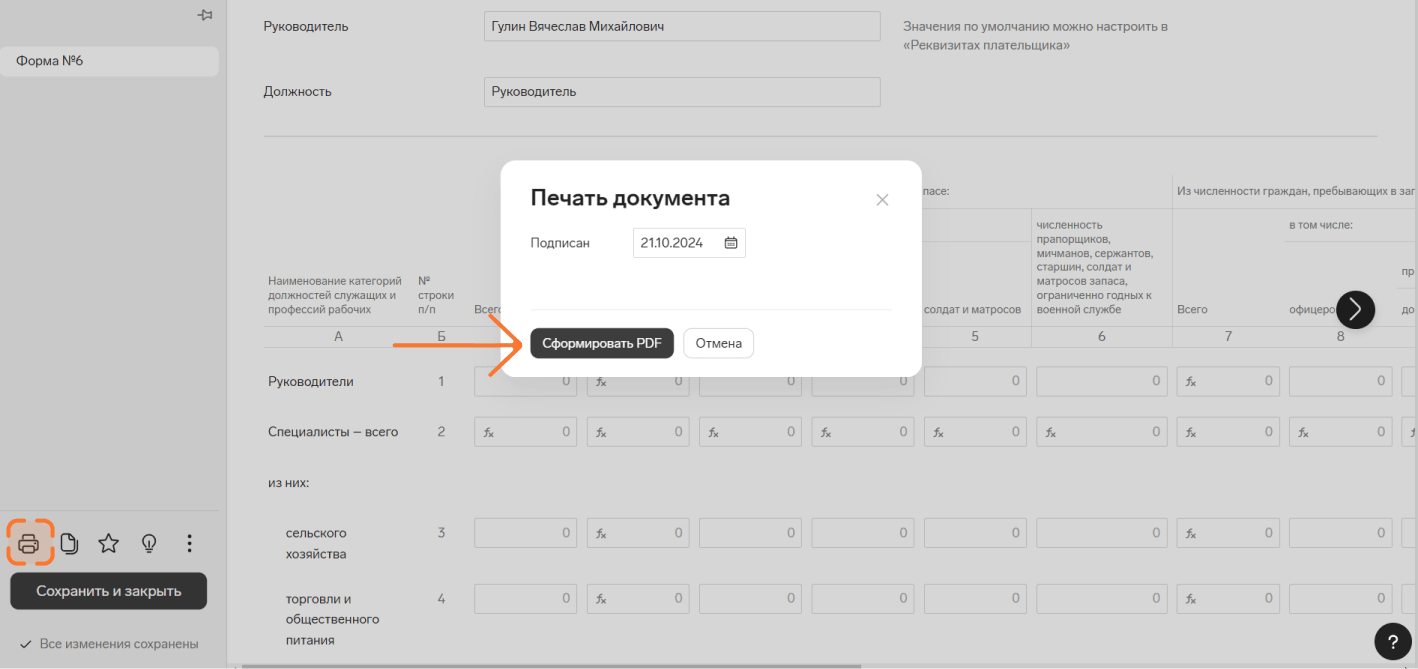
Источник: https://www.kontur-extern.ru/info/53709-v_eksterne_teper_mozhno_vesti_voinskij_uchet